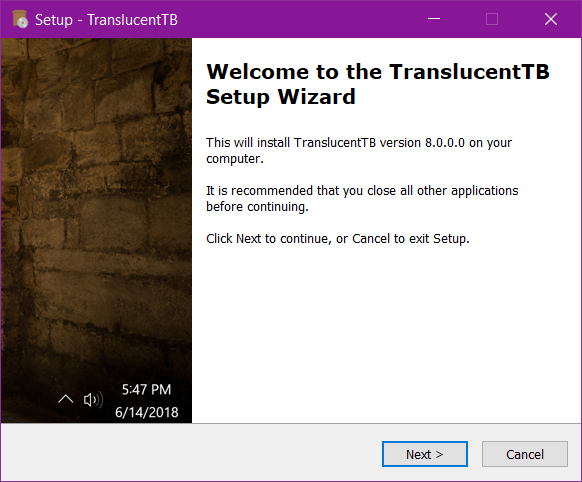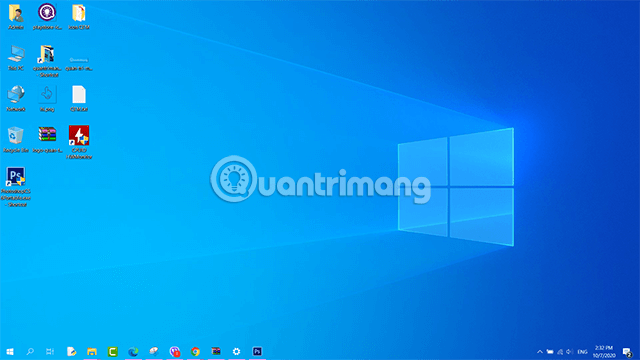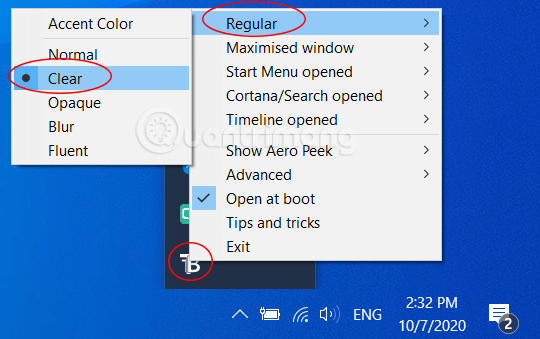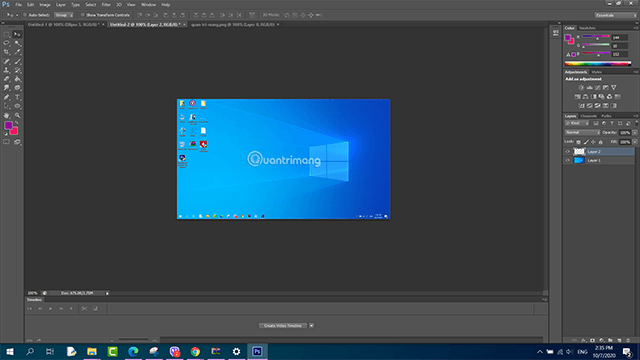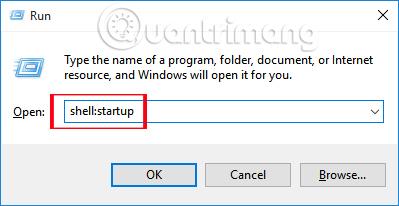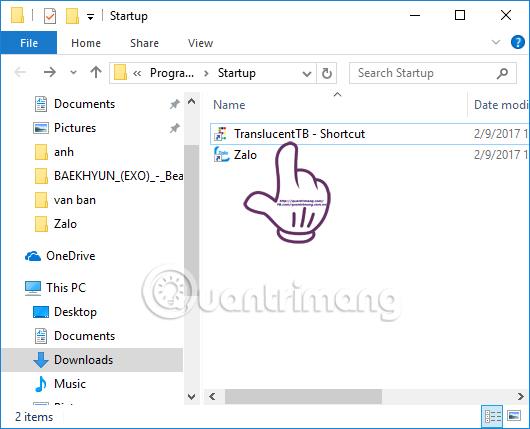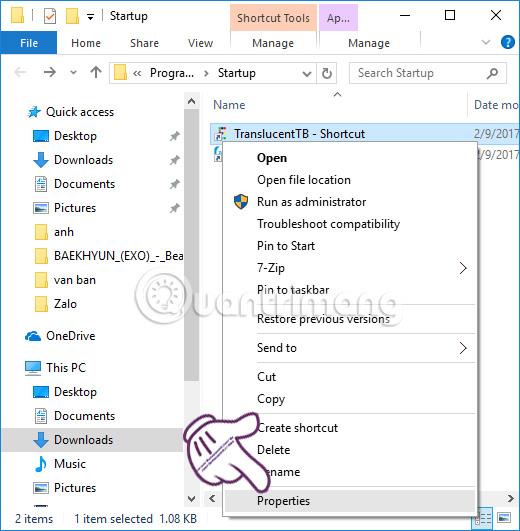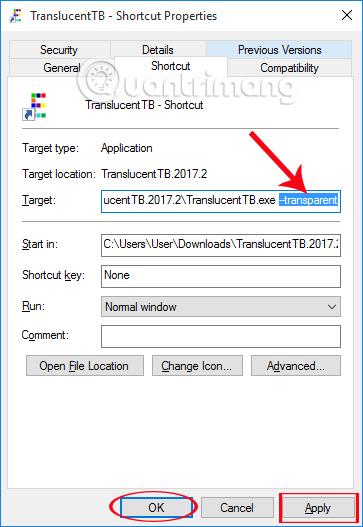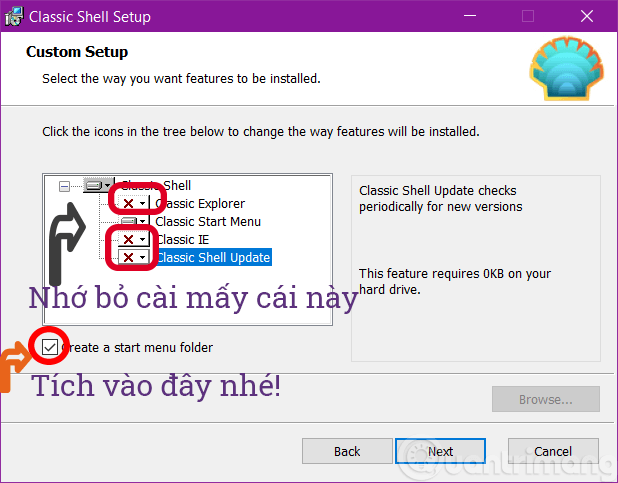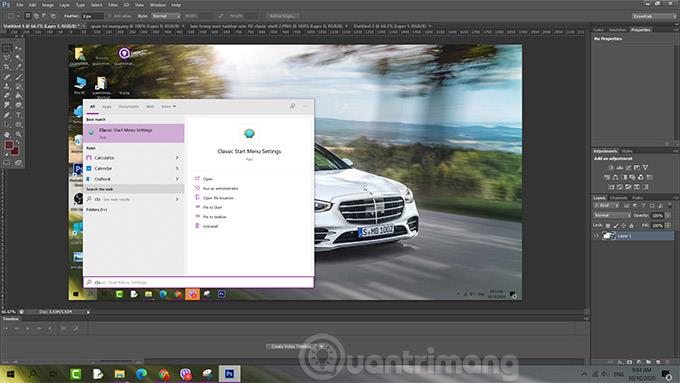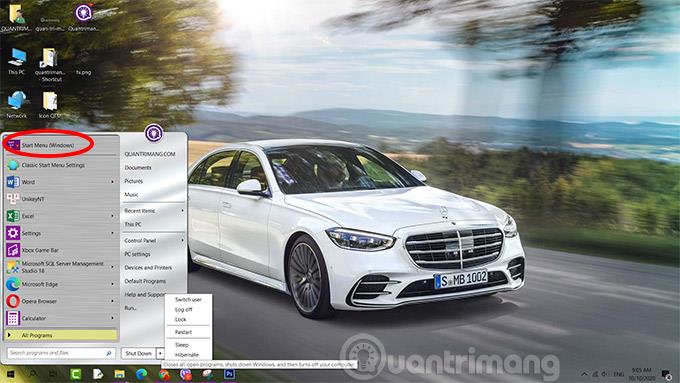Παρόλο που στις Ρυθμίσεις υπάρχει μια επιλογή προσαρμογής της γραμμής εργασιών των Windows 10 ώστε να χαμηλώνει, θα επηρεαστεί από το χρώμα της ταπετσαρίας.
Για να κάνετε τη γραμμή εργασιών διαφανή στα Windows 10, έχετε 2 επιλογές: Classic Shell και TranslecentTB. Και τα δύο κάνουν τη γραμμή εργασιών διαφανή, η Quantrimang θα μιλήσει για τα πλεονεκτήματα και τα μειονεκτήματα των δύο λογισμικών, ώστε να μπορείτε να επιλέξετε το λογισμικό που είναι κατάλληλο για εσάς.
Δείτε γρήγορα πώς να κάνετε τη γραμμή εργασιών των Windows 10 διαφανή
Συγκρίνετε το TranslucentTB και το Classic Shell
Το TranslucentTB ειδικεύεται μόνο στην αλλαγή του χρώματος και της διαφάνειας των Windows 10, το Classic Shell είναι πιο ευέλικτο, μπορείτε να προσαρμόσετε τη γραμμή εργασιών, το μενού Έναρξη, το προσαρμοσμένο κουμπί Έναρξης ... Για να έχετε μια εντελώς διαφανή γραμμή εργασιών, θα πρέπει να επιλέξετε το Classic Shell, ωστόσο, εάν δεν θέλετε το μενού Έναρξη να αλλάξει σε στυλ Windows 7, θα πρέπει να επιλέξετε TranslucentTB, σε αντάλλαγμα, στην προβολή άλλων εφαρμογών, η γραμμή εργασιών δεν θα είναι πλέον διαφανής.
Κλασικό κέλυφος
- Κάντε τη γραμμή εργασιών εντελώς διαφανή
- Αλλάξτε το μενού Έναρξη σε στυλ Windows 7
- Πολλές από τις επιλογές είναι λίγο συγκεχυμένες
TranslecentTB
- Η γραμμή εργασιών είναι διαφανής μόνο όταν βρίσκεται στην επιφάνεια εργασίας
- Μην αλλάζετε το στυλ του μενού Έναρξη
- Εύκολες στην κατανόηση επιλογές εγκατάστασης
Κάντε τη γραμμή εργασιών των Windows 10 διαφανή με το TranslucentTB
Για να κάνετε τη γραμμή εργασιών των Windows 10 διαφανή, ακολουθήστε τα εξής βήματα:
Βήμα 1: Λήψη TranslucentTB
Κάντε κλικ στον σύνδεσμο, βρείτε το TranslucentTB-setup.exe , κάντε κλικ για λήψη του αρχείου στον υπολογιστή σας. Το TranslucentTB είναι πολύ ελαφρύ σε χωρητικότητα και η διαδικασία εγκατάστασης είναι πολύ απλή.
Βήμα 2: Εγκαταστήστε το TranslucentTB
Αφού κάνετε λήψη του TranslucentTB στον υπολογιστή σας, κάντε διπλό κλικ στο αρχείο TranslucentTB-setup.exe για να προχωρήσετε στην εγκατάσταση. Κάντε κλικ στο Next μέχρι το τέλος, όταν ολοκληρωθεί η εγκατάσταση το πρόγραμμα θα ξεκινήσει αυτόματα.
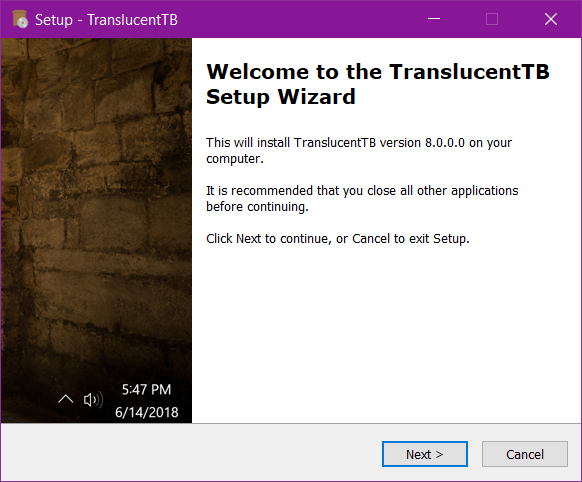
Βήμα 3:
Το πρόγραμμα θα ξεκινήσει αμέσως στον υπολογιστή και θα εκτελεστεί στο παρασκήνιο στο σύστημα. Θα δείτε το εικονίδιο TranslucentTB κάτω από το δίσκο συστήματος . Ταυτόχρονα, η γραμμή εργασιών στα Windows 10 θα γίνει διαφανής.
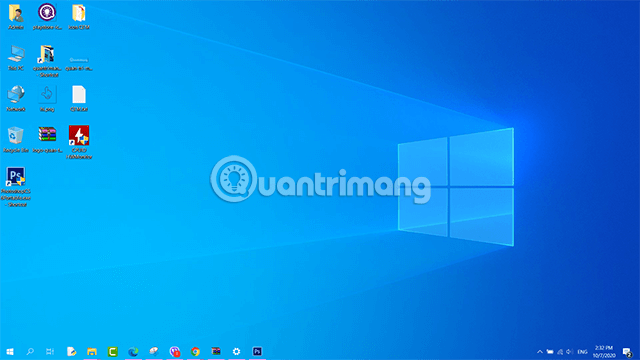
Βήμα 4:
Εάν η γραμμή εργασιών στα Windows 10 δεν είναι εντελώς διαφανής , κάντε δεξί κλικ στο εικονίδιο TranslucentTB στο δίσκο συστήματος και επιλέξτε Κανονική > Διαγραφή .
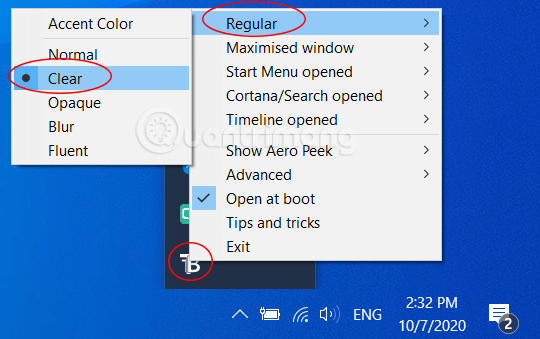
Αμέσως, η γραμμή εργασιών στα Windows 10 έγινε διαφανής, εξαφανίστηκε εντελώς. Ωστόσο, κατά τη διάρκεια της δοκιμής, διαπίστωσα ότι είναι διαφανές μόνο όταν βρίσκεται στην οθόνη επιφάνειας εργασίας. Όταν ανοίγετε οποιαδήποτε εφαρμογή, η γραμμή εργασιών αλλάζει χρώμα σε μπλε όπως φαίνεται παρακάτω.
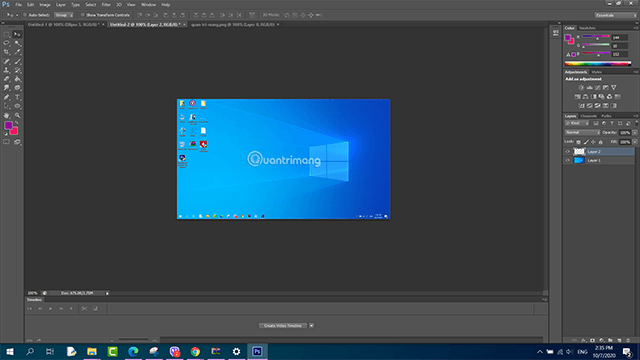
Βήμα 5:
Εάν θέλετε το TranslucentTB να εκκινείται αυτόματα με τα Windows, χωρίς να χρειάζεται να εκτελέσετε τα παραπάνω βήματα μη αυτόματης εγκατάστασης, πατήστε το πλήκτρο Windows + R για να ανοίξετε το παράθυρο Εκτέλεση και, στη συνέχεια, πληκτρολογήστε την εντολή Shell:startup και κάντε κλικ στο OK .
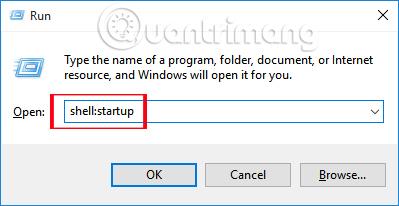
Βήμα 6:
Ο φάκελος Startup εμφανίζεται με λογισμικό που εκκινείται με το σύστημα του υπολογιστή. Ανοίξτε το φάκελο όπου είναι εγκατεστημένο το αρχείο TranslucentTB (συνήθως βρίσκεται στο Program Files (x86) ή στο Program Files). Αντιγράψτε το αρχείο TranslucentTB.exe και, στη συνέχεια, μεταβείτε στον νέο φάκελο εκκίνησης, κάντε δεξί κλικ και επιλέξτε Επικόλληση συντόμευσης .
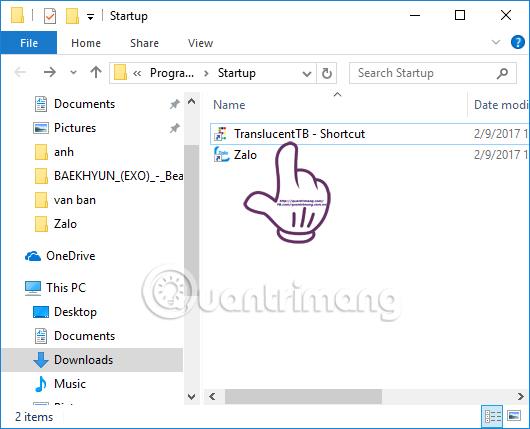
Βήμα 7:
Στη συνέχεια, κάνουμε δεξί κλικ στο αρχείο TranslucentTB.exe - Shortcut και επιλέγουμε Ιδιότητες .
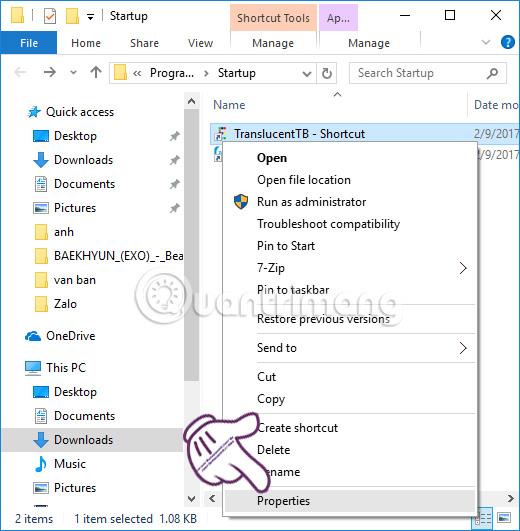
Βήμα 8:
Εμφανίζεται το παράθυρο διαλόγου TranslucentTB.exe - Ιδιότητες συντόμευσης . Στην ενότητα Target , ας προσθέσουμε την εντολή --transparent στο τέλος της γραμμής και, στη συνέχεια, κάντε κλικ στο Apply και OK για αποθήκευση.
Αυτό θα βοηθήσει το TranslucentTB να ξεκινήσει με τα Windows και η γραμμή εργασιών θα γίνει διαφανής μόλις ενεργοποιήσετε τον υπολογιστή για να τη χρησιμοποιήσετε.
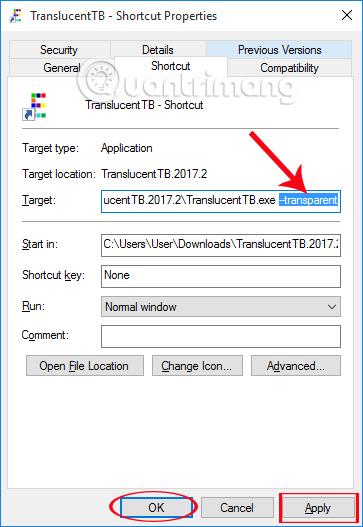
Με μόνο το εξαιρετικά ελαφρύ και εύκολο στην εγκατάσταση λογισμικό TranslucentTB, μπορούμε να κάνουμε τη γραμμή εργασιών στα Windows 10 εντελώς διαφανή. Επιπλέον, όταν τοποθετείτε το TranslucentTB στο φάκελο Sartup του συστήματος, θα προκαλέσει επίσης αυτόματη εκκίνηση του λογισμικού και εκτέλεση με τον υπολογιστή αμέσως μόλις εκκινηθεί.
Εάν τα χρώματα που εμφανίζονται δεν είναι ακριβή, πρέπει να απενεργοποιήσετε το χρώμα έμφασης στις ρυθμίσεις χρώματος του Personalization.
Κάντε τη γραμμή εργασιών των Windows 10 διαφανή με το Classic Shell
Κατεβάστε το Classic Shell και εγκαταστήστε το στον υπολογιστή σας. Κατά την εγκατάσταση, θυμηθείτε να καταργήσετε την επιλογή των επιλογών που εμφανίζονται (αν δεν θέλετε να αλλάξει ο Explorer) και επιλέξτε το πλαίσιο Δημιουργία φακέλου μενού έναρξης , διαφορετικά δεν θα μπορείτε να ανοίξετε το Classic Ρυθμίσεις μενού.
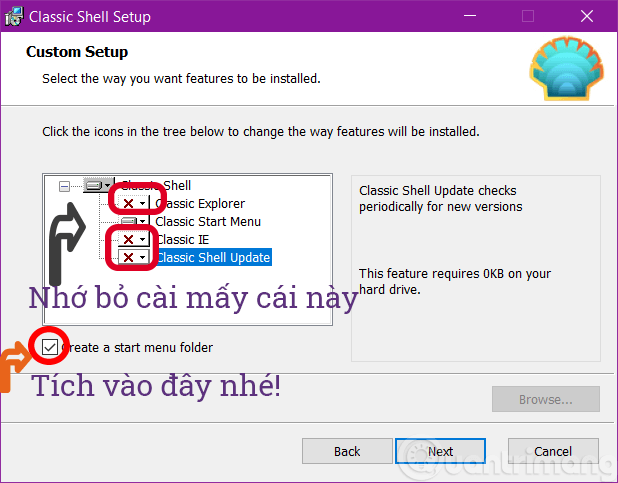
Ανοίξτε τις Ρυθμίσεις του Κλασικού Μενού Έναρξης > επιλέξτε Εμφάνιση όλων των ρυθμίσεων > βρείτε την καρτέλα Γραμμή εργασιών , επιλέξτε Προσαρμογή γραμμής εργασιών > επιλέξτε Διαφανές :
Ως αποτέλεσμα, θα έχετε μια οθόνη με μια διαφανή γραμμή εργασιών, συνοδευόμενη από ένα αλλαγμ��νο μενού Έναρξης, μπορείτε να κάνετε κλικ στην επιλογή Μενού Έναρξη για να επιστρέψετε στο κανονικό μενού Win 10:

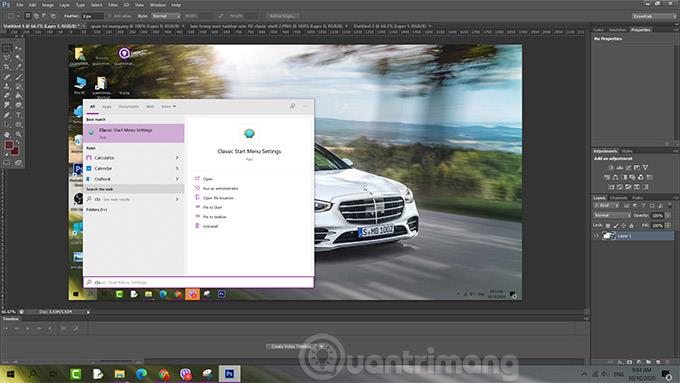
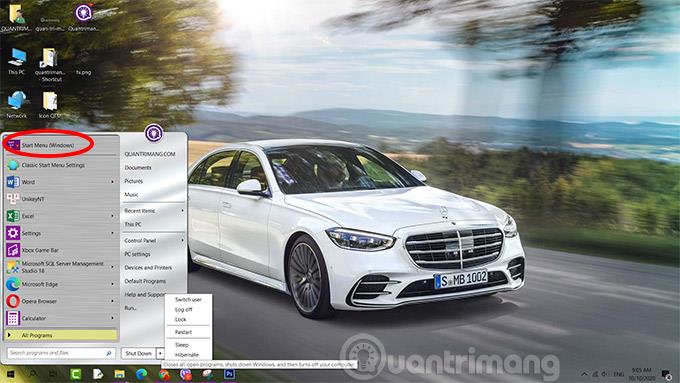
Παρακάτω υπάρχουν 2 τρόποι για να κάνετε τη γραμμή εργασιών των Windows 10 διαφανή, ποιος τρόπος σας αρέσει περισσότερο ή υπάρχει καλύτερη επιλογή για να κάνετε τη γραμμή εργασιών των Windows 10 διαφανή; Παρακαλούμε μοιραστείτε μαζί μας σχολιάζοντας κάτω από το άρθρο.
Ανατρέξτε στα ακόλουθα άρθρα για περισσότερες πληροφορίες:
Σας εύχομαι επιτυχία!